7. Nadawanie nazw Ćwiczenie 15.
|
|
|
- Beata Witek
- 8 lat temu
- Przeglądów:
Transkrypt
1 7. Nadawanie nazw Dla wygody i jasności możemy nadawad nazwy pojedynczej komórce lub grupie komórek. Aby nadad nazwę pojedynczej komórce wpisujemy nazwę w oknie listy nazw (po lewej stronie paska formuły). W celu nazwania zakresu komórek należy zaznaczyd wybrane komórki, następnie wybrad opcję Definiuj nazwę z karty Formuły (obszar Nazwy zdefiniowane) lub z menu podręcznego opcję Nazwij zakres, po czym w okienku, które się pojawi wpisad nazwę dla danego obszaru. Można też tworzyd automatycznie nazwy dla sąsiadujących kolumn. Np. na powyższym przykładzie dla poszczególnych komórek z kolumny B można nadad nazwy miesięcy z kolumny A. W tym celu zaznaczamy cały obszar A2:B13 następnie z karty Formuły (obszar Nazwy zdefiniowane) wybieramy opcję Utwórz z zaznaczenia i zaznaczamy odpowiednią opcję w okienku, które się pojawi. Ćwiczenie 15. W nowym arkuszu utwórz spis nazw miesięcy wraz z liczbą dni (jak na rysunku powyżej). W tym celu wpisz styczeo, a następnie korzystając z uchwytu wypełnienia uzupełnij nazwy pozostałych miesięcy. Następnie wykonaj poniższe polecenia: nadaj nazwę styczeo oraz luty odpowiednio komórkom B2 i B3, wpisując nazwy w okienku listy nazw nadaj automatycznie nazwy pozostałym komórkom z kolumny B na podstawie kolumny A (zaznacz obszar A4:B13 i użyj funkcji Formuły Nazwy zdefiniowane Utwórz z zaznaczenia, utwórz nazwy na podstawie lewej kolumny) nadaj nazwy rok, kwartal1, kwartal2, kwartal3, kwartal4 odpowiednim grupom komórek z kolumny B (np. nazwę kwartal1 nadaj komórkom z zakresu B2:B4), używając funkcji Formuły Nazwy zdefiniowane Nazwij zakres. używając nazw oblicz ilośd dni w roku, w poszczególnych kwartałach oraz w obrębie poszczególnych pór roku (zamiast adresów komórek lub obszaru komórek w argumentach funkcji lub w formułach użyj zdefiniowanych nazw, np. dla obliczenia liczby dni w pierwszym kwartale użyj formuły SUMA(kwartal1), a dla obliczenia liczby dni w miesiącach zimowych formuły styczeo+luty+grudzieo).
2 Ćwiczenie 16. Przejdź do nowego arkusza. Uzupełnij go jak poniżej: Nazwij poszczególne komórki z kolumny B. Następnie w komórce B5 wpisz odpowiednią formułę obliczającą kwotę podatku, używając nazw, a nie adresów komórek. 8. Odwołania bezwzględne i mieszane Przy kopiowaniu formuł Excel dostosowuje odwołania do komórek (np. po wpisaniu w komórce B4 formuły =B1+B2 i przeciągnięciu jej na komórki C4 i D4 otrzymamy odpowiednio formuły =C1+C2 oraz =D1+D2), czasami jednak chcemy, aby odwołanie do komórki skopiowało się dosłownie (np. w komórce C4 chcemy otrzymad formułę =C1+B2 a w D4 formułę =D1+B2). W tym celu należy w komórce B4 zastosowad formatowanie bezwzględne. Czyli =B1+$B$2. Można też ustawid kursor w formule w obrębie 'B2' i nacisnąd klawisz F4 lub nadad nazwę komórce B2 (jeśli w formule występuje nazwa komórki, to traktowane jest to jako odwołanie bezwzględne). Ćwiczenie 17. W nowym arkuszu wpisz poniższe dane i wykonaj następujące obliczenia: w komórce D2 wpisz formułę obliczającą podatek na podstawie wzoru (ilośd * cena)*stopa podatku, wykorzystaj adresowanie bezwzględne dla komórki B6, następnie wypełnij tą formułą komórki niżej nadaj nazwę dla obszaru D2:D4 i korzystając z niej oblicz sumę podatku (w komórce B8). Odwołanie bezwzględne używa dwóch znaków $: przed adresem kolumny i wiersza. Możemy znak $ wstawiad tylko przed adresem kolumny, wtedy kolumna jest stała (tzn. nie zmienia się podczas gdy wiersze ulegają zmianie) lub przed adresem wiersza, wtedy on jest bezwzględny.
3 Ćwiczenie 18. Wypełnij kolumnę A i wiersz 1 (jak poniżej). Następnie do komórki B2 wpisz formułę =B$1*$A2 i rozciągnij ją do pozostałych komórek. 9. Funkcja JEŻELI Funkcja Jeżeli jest funkcją logiczną i dzięki niej formuły mogą podejmowad decyzje. Pierwszym argumentem funkcji jest warunek, którego wynikiem jest PRAWDA lub FAŁSZ, drugim wartośd, która ma stad się wynikiem funkcji gdy pierwszy argument jest PRAWDĄ, trzecim wartośd, która będzie wynikiem gdy pierwszy argument jest FAŁSZEM. Ćwiczenie 19. W pliku zadania.xls w Arkuszu2 znajduje się poniższa tabela. Załóżmy, że jesteś administratorem budynku mieszkalnego, w którym zmieniła sie opłata za korzystanie z windy. Wiedząc, że opłata ta w wysokości 20 zł obowiązuje dopiero od 3-go pietra oblicz koszty eksploatacji windy przez poszczególnych właścicieli mieszkao. Obowiązują dodatkowe zarządzenia: lokatorzy pięter 3-5 płaca 0,75 stawki; pozostali płaca cała stawkę. Uzupełnij poniższą tabelę wykorzystując formułę JEŻELI. Imię Nazwisko Piętro Opłata za windę Zenon Iksiński 1 Beata Zetowska 3 Jan Kurak 2 Adam Nowak 5 Janusz Gajos Funkcja LICZ.JEŻELI Funkcja ta służy do policzenia wartości spełniających określony warunek w obrębie pewnego obszaru. Argumentami tej funkcji są obszar z wartościami do policzenia oraz kryterium określające, czy daną wartośd należy policzyd. Ćwiczenie 20. W pliku zadania.xls w Arkuszu3 znajduje sie poniższa tabela. Załóżmy, że przeprowadzają Paostwo głosowanie na wybór reprezentanta grupy. 12 osób jest upoważnionych do oddania głosu. Profil głosowania może byd np. taki jak przedstawiono w tabeli. Zlicz ile głosów uzyskali odpowiednio Iksinski, Nowak, Kowalski, Kowal. Użyj formuły LICZ.JEŻELI.
4 Głos Kandydat Iksiński X X X Nowak X X Kowalski X Kowal Razem 11. Funkcja SUMA.JEŻELI Funkcja SUMA.JEŻELI zlicza wartości z obszaru podanego jako trzeci argument, jeżeli w obszarze podanym jako pierwszy argument napotka wartośd wskazaną przez drugi argument. Ćwiczenie 21. W pliku zadania.xls w Arkuszu4 znajduje sie poniższa tabela. Oblicz na jaka kwotę dokonano zakupów za pomocą kart płatniczych, a na ile gotówka? Sposób zapłaty Kwota (PLN) Karta Gotówka Karta Karta Gotówka Formatowanie warunkowe Formatowanie warunkowe pozwala na nadanie komórkom różnych formatów w zależności od ich wartości. Funkcja umożliwiająca formatowanie warunkowe znajduje się na karcie Narzędzia główne w obszarze Style. Ćwiczenie 22. W pliku zadania.xls w Arkuszu5 znajduje sie poniższa tabela. Wylicz ilukrotnie temperatura przekraczała 18 0 C (zaznacz automatycznie te wartości na zielono), ile razy przekraczała 22 0 C (wartości zaznacz automatycznie na czerwono). Użyj formuły LICZ.JEŻELI oraz funkcji Narzędzia główne Style Formatowanie warunkowe. Dzień temperatura Funkcje ORAZ i LUB Funkcja ORAZ zwraca wartośd PRAWDA gdy wszystkie jej argumenty mają wartośd PRAWDA. Jeżeli przynajmniej jeden z argumentów przyjmuje wartośd FAŁSZ to funkcja przyjmuje wartośd FAŁSZ. Funkcja LUB zwraca wartośd PRAWDA jeśli przynajmniej jeden z argumentów ma wartośd PRAWDA. W przeciwnym przypadku zwraca wartośd FAŁSZ. Ćwiczenie 23. W nowym arkuszu w komórkach A1, B1 i C1 wprowadź trzy dowolne liczby. Następnie użyj funkcji JEŻELI, ORAZ i LUB by w komórce C3 wyświetlid odpowiedni komunikat ( Wszystkie ujemne, Nie wszystkie ujemne lub Wszystkie nieujemne ). 14. Funkcje daty i godziny Funkcja DZIŚ() nie potrzebuje żadnych argumentów. Zwraca datę odpowiadającą dzisiejszemu dniowi. Funkcja DATA wyświetla datę obliczoną z 3 argumentów: rok, miesiąc i dzieo (przydatna, gdy chcesz zapisad informacje odwołujące się do dat). Np. jeżeli komórka A1 zawierad będzie liczbę 1997, B1 12, C1 25 to następująca formuła zwróci datę =DATA(A1;B1;C1).
5 Funkcja DZIEŃ zwraca numer dnia miesiąca podanej daty. Jeżeli komórka A1 zawierad będzie datę to następująca formuła =DZIEO(A1) zwróci liczbę 25. Funkcja CZAS wyświetla czas na podstawie 3 argumentów :godziny, minuty, sekundy. Jeżeli A1 zawierad będzie liczbę 8, B1-15, C1 0, to formuła =CZAS(A1;B1;C1) zwróci godzinę 8:15:00. Funkcja GODZINA zwraca liczbę pełnych godzin podanego czasu. Ćwiczenie 24. Przetestuj działanie powyższych funkcji. Ćwiczenie 25. Podaj na jaki dzieo tygodnia przypada w tym roku dzieo 1 maja i Sylwestra. W arkuszu maja pojawid się wyrazy postaci np. poniedziałek, wtorek, itp. Użyj formuł: DZIEN.TYG oraz JEŻELI. 15. Funkcje matematyczne Ćwiczenie 26. Zapisz liczbę 1758 w systemie rzymskim. Użyj formuły RZYMSKIE. Ćwiczenie 27. Podaj największy wspólny dzielnik liczb 246 i 162. Użyj formuły GCD. Ćwiczenie 28. Podaj najmniejszą wspólna wielokrotnośd liczb 16 i 52. Użyj formuły LCM. Ćwiczenie 29. Oblicz: 16. Funkcje statystyczne Ćwiczenie 30. W pliku zadania.xls w Arkuszu6 znajduje sie poniższa tabela. Przedstawia ona długości skoków uzyskanych przez skoczków narciarskich na zawodach. Uzupełnij tabele wpisując kolejne miejsce uzyskane w koocowej klasyfikacji. Użyj formuły POZYCJA. Nazwisko Grzybowski Głuszek Osóbka Wiść Kowalski Walec Karta Wigoś Łosoś Długość skoku Miejsce ,
Rozdział 1 Ukrywanie, wstawianie, usuwanie i formatowanie szerokości wierszy i kolumn. Rozdział 2 Weryfikowanie poprawności wprowadzanych danych.
 Excel - ćwiczenia 1 Rozdział 1 Ukrywanie, wstawianie, usuwanie i formatowanie szerokości wierszy i kolumn Aby schować jeden lub kilka wierszy lub kolumn, trzeba je najpierw zaznaczyć. Potem wybiera się
Excel - ćwiczenia 1 Rozdział 1 Ukrywanie, wstawianie, usuwanie i formatowanie szerokości wierszy i kolumn Aby schować jeden lub kilka wierszy lub kolumn, trzeba je najpierw zaznaczyć. Potem wybiera się
Arkusz kalkulacyjny MS Excel
 Arkusz kalkulacyjny MS Excel I. Wprowadzenie do arkusza kalkulacyjnego Program Excel służy do tworzenia elektronicznego arkusza kalkulacyjnego, który umożliwia dokumentowanie i analizę danych numerycznych.
Arkusz kalkulacyjny MS Excel I. Wprowadzenie do arkusza kalkulacyjnego Program Excel służy do tworzenia elektronicznego arkusza kalkulacyjnego, który umożliwia dokumentowanie i analizę danych numerycznych.
str. 1 Excel ćwiczenia 1 Podstawy użytkowania komputerów
 Excel ćwiczenia 1 Rozdział 1 Zapoznanie się z arkuszem kalkulacyjnym Program Excel służy do tworzenia elektronicznego arkusza kalkulacyjnego, który umożliwia dokumentowanie i analizę danych numerycznych.
Excel ćwiczenia 1 Rozdział 1 Zapoznanie się z arkuszem kalkulacyjnym Program Excel służy do tworzenia elektronicznego arkusza kalkulacyjnego, który umożliwia dokumentowanie i analizę danych numerycznych.
Ćwiczenia Skopiować do swojego folderu plik cwiczenia-kl.ii.xls, a następnie zmienić jego nazwę na imię i nazwisko ucznia
 Temat 23 : Poznajemy podstawy pracy w programie Excel. 1. Arkusz kalkulacyjny to: program przeznaczony do wykonywania różnego rodzaju obliczeń oraz prezentowania i analizowania ich wyników, utworzony (w
Temat 23 : Poznajemy podstawy pracy w programie Excel. 1. Arkusz kalkulacyjny to: program przeznaczony do wykonywania różnego rodzaju obliczeń oraz prezentowania i analizowania ich wyników, utworzony (w
=jeżeli(warunek;prawda;fałsz)
 Funkcja jeżeli() Funkcja jeżeli() zwraca (wyświetla w komórce w której jest wpisywana) określone wartości w zależności od tego, czy zostanie spełniony jakiś warunek. Zbudowana jest z trzech argumentów:
Funkcja jeżeli() Funkcja jeżeli() zwraca (wyświetla w komórce w której jest wpisywana) określone wartości w zależności od tego, czy zostanie spełniony jakiś warunek. Zbudowana jest z trzech argumentów:
Excel formuły i funkcje
 Excel formuły i funkcje Tworzenie prostych formuł w Excelu Aby przeprowadzić obliczenia w Excelu, tworzymy formuły. Każda formuła rozpoczyna się znakiem równości =, a w formułach zwykle używamy odwołania
Excel formuły i funkcje Tworzenie prostych formuł w Excelu Aby przeprowadzić obliczenia w Excelu, tworzymy formuły. Każda formuła rozpoczyna się znakiem równości =, a w formułach zwykle używamy odwołania
Formuły formułom funkcji adresowania odwoływania nazwy Funkcja SUMA argumentami SUMA
 Formuły Dzięki formułom Excel jest potężnym narzędziem wykonującym na bieżąco skomplikowane obliczenia. Bez nich byłby jedynie martwą tabelą rozciągniętą na wiele kolumn i wierszy, taką pokratkowaną komputerową
Formuły Dzięki formułom Excel jest potężnym narzędziem wykonującym na bieżąco skomplikowane obliczenia. Bez nich byłby jedynie martwą tabelą rozciągniętą na wiele kolumn i wierszy, taką pokratkowaną komputerową
4.Arkusz kalkulacyjny Calc
 4.Arkusz kalkulacyjny Calc 4.1. Okno programu Calc Arkusz kalkulacyjny Calc jest zawarty w bezpłatnym pakiecie OpenOffice.org 2.4. Można go uruchomić, podobnie jak inne aplikacje tego środowiska, wybierając
4.Arkusz kalkulacyjny Calc 4.1. Okno programu Calc Arkusz kalkulacyjny Calc jest zawarty w bezpłatnym pakiecie OpenOffice.org 2.4. Można go uruchomić, podobnie jak inne aplikacje tego środowiska, wybierając
XII. Ukrywanie, wstawianie, usuwanie i formatowanie szeroko ci wierszy i kolumn Format Kolumna Ukryj
 XII. Ukrywanie, wstawianie, usuwanie i formatowanie szerokości wierszy i kolumn Aby schować jeden lub kilka wierszy lub kolumn, trzeba je najpierw zaznaczyć. Potem wybiera się polecenie Format Kolumna
XII. Ukrywanie, wstawianie, usuwanie i formatowanie szerokości wierszy i kolumn Aby schować jeden lub kilka wierszy lub kolumn, trzeba je najpierw zaznaczyć. Potem wybiera się polecenie Format Kolumna
I. Zapoznanie z arkuszem kalkulacyjnym III. Formatowanie arkusza Format Komórki Czcionka II. Wprowadzanie danych Format Komórki Wyrównanie
 OpenOffice Calc - ćwiczenia I. Zapoznanie z arkuszem kalkulacyjnym Program Calc słuŝy do tworzenia elektronicznego arkusza kalkulacyjnego, który umoŝliwia dokumentowanie i analizę danych numerycznych.
OpenOffice Calc - ćwiczenia I. Zapoznanie z arkuszem kalkulacyjnym Program Calc słuŝy do tworzenia elektronicznego arkusza kalkulacyjnego, który umoŝliwia dokumentowanie i analizę danych numerycznych.
SPOSÓB WYKONANIA OBLICZEŃ I FORMATOWANIA KOMÓREK
 SPOSÓB WYKONANIA OBLICZEŃ I FORMATOWANIA KOMÓREK Tworzenie Listy wyboru Tworzenie obliczeo z wykorzystaniem adresowania mieszanego (symbol $) Tworzenie wykresu i zmiana jego parametrów Wszelkie wskazówki
SPOSÓB WYKONANIA OBLICZEŃ I FORMATOWANIA KOMÓREK Tworzenie Listy wyboru Tworzenie obliczeo z wykorzystaniem adresowania mieszanego (symbol $) Tworzenie wykresu i zmiana jego parametrów Wszelkie wskazówki
TEMAT: SPOSOBY ADRESOWANIA W
 CENTRUM EDUKACJI AKADEMIA SUKCESU Praca Semestralna TEMAT: SPOSOBY ADRESOWANIA W ARKUSZU KALKULACYJNYM EXCEL. Kierunek: Technik Informatyk Semestr: II Wykładowca: Jan Nosal Słuchacz: Łukasz Stocki CO TO
CENTRUM EDUKACJI AKADEMIA SUKCESU Praca Semestralna TEMAT: SPOSOBY ADRESOWANIA W ARKUSZU KALKULACYJNYM EXCEL. Kierunek: Technik Informatyk Semestr: II Wykładowca: Jan Nosal Słuchacz: Łukasz Stocki CO TO
Informatyka Arkusz kalkulacyjny Excel 2010 dla WINDOWS cz.3
 Wyższa Szkoła Ekologii i Zarządzania Informatyka Arkusz kalkulacyjny Excel 2010 dla WINDOWS cz.3 Slajd 1 Excel Slajd 2 Adresy względne i bezwzględne Jedną z najważniejszych spraw jest tzw. adresacja. Mówiliśmy
Wyższa Szkoła Ekologii i Zarządzania Informatyka Arkusz kalkulacyjny Excel 2010 dla WINDOWS cz.3 Slajd 1 Excel Slajd 2 Adresy względne i bezwzględne Jedną z najważniejszych spraw jest tzw. adresacja. Mówiliśmy
Pracownia Informatyczna Instytut Technologii Mechanicznej Wydział Inżynierii Mechanicznej i Mechatroniki. Podstawy Informatyki i algorytmizacji
 Pracownia Informatyczna Instytut Technologii Mechanicznej Wydział Inżynierii Mechanicznej i Mechatroniki Podstawy Informatyki i algorytmizacji wykład 1 dr inż. Maria Lachowicz Wprowadzenie Dlaczego arkusz
Pracownia Informatyczna Instytut Technologii Mechanicznej Wydział Inżynierii Mechanicznej i Mechatroniki Podstawy Informatyki i algorytmizacji wykład 1 dr inż. Maria Lachowicz Wprowadzenie Dlaczego arkusz
Temat: Arkusze kalkulacyjne. Program Microsoft Office Excel. Podstawy
 Temat: Arkusze kalkulacyjne. Program Microsoft Office Excel. Podstawy Arkusz kalkulacyjny to program przeznaczony do wykonywania różnego rodzaju obliczeń oraz prezentowania i analizowania ich wyników.
Temat: Arkusze kalkulacyjne. Program Microsoft Office Excel. Podstawy Arkusz kalkulacyjny to program przeznaczony do wykonywania różnego rodzaju obliczeń oraz prezentowania i analizowania ich wyników.
1. Ukrywanie, wstawianie, usuwanie i formatowanie szerokości wierszy i kolumn
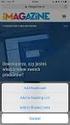 1. Ukrywanie, wstawianie, usuwanie i formatowanie szerokości wierszy i kolumn Aby schować jeden lub kilka wierszy lub kolumn, trzeba je najpierw zaznaczyć. Potem wybieramy polecenie Narzędzia główne Komórki
1. Ukrywanie, wstawianie, usuwanie i formatowanie szerokości wierszy i kolumn Aby schować jeden lub kilka wierszy lub kolumn, trzeba je najpierw zaznaczyć. Potem wybieramy polecenie Narzędzia główne Komórki
OBLICZENIA I STATYSTYKA FORMUŁY I FUNKCJE
 Formuły Do komórek arkusza możemy wprowadzi formuły określające jakie działania i na jakich obiektach mają być wykonywane. Formuły definiujemy podobnie jak na lekcjach matematyki, używając znaków: + (dodawanie),
Formuły Do komórek arkusza możemy wprowadzi formuły określające jakie działania i na jakich obiektach mają być wykonywane. Formuły definiujemy podobnie jak na lekcjach matematyki, używając znaków: + (dodawanie),
PRZYKŁADOWY TEST EGZAMINACYJNY
 European Computer Competence Certificate PRZYKŁADOWY TEST EGZAMINACYJNY Europejskiego Certyfikatu Kompetencji Informatycznych ECCC Moduł: IT M3 Arkusze kalkulacyjne Poziom: B Średniozaawansowany FUNDACJA
European Computer Competence Certificate PRZYKŁADOWY TEST EGZAMINACYJNY Europejskiego Certyfikatu Kompetencji Informatycznych ECCC Moduł: IT M3 Arkusze kalkulacyjne Poziom: B Średniozaawansowany FUNDACJA
Informatyka Arkusz kalkulacyjny Excel 2010 dla WINDOWS
 Wyższa Szkoła Ekologii i Zarządzania Informatyka Arkusz kalkulacyjny Excel 2010 dla WINDOWS cz.5 Slajd 1/25 Slajd 2/25 Warianty W wielu wypadkach, przeprowadzając różne rozważania, chcemy zastanowić się
Wyższa Szkoła Ekologii i Zarządzania Informatyka Arkusz kalkulacyjny Excel 2010 dla WINDOWS cz.5 Slajd 1/25 Slajd 2/25 Warianty W wielu wypadkach, przeprowadzając różne rozważania, chcemy zastanowić się
Wprowadzenie do MS Excel
 Wprowadzenie do MS Excel Czym jest Excel? Excel jest programem umożliwiającym tworzenie tabel, a także obliczanie i analizowanie danych. Należy do typu programów nazywanych arkuszami kalkulacyjnymi. W
Wprowadzenie do MS Excel Czym jest Excel? Excel jest programem umożliwiającym tworzenie tabel, a także obliczanie i analizowanie danych. Należy do typu programów nazywanych arkuszami kalkulacyjnymi. W
Arkusz kalkulacyjny EXCEL poziom średniozaawansowany Materiały szkoleniowe
 Arkusz kalkulacyjny EXCEL poziom średniozaawansowany Materiały szkoleniowe Nota Materiał powstał w ramach realizacji projektu e-kompetencje bez barier dofinansowanego z Programu Operacyjnego Polska Cyfrowa
Arkusz kalkulacyjny EXCEL poziom średniozaawansowany Materiały szkoleniowe Nota Materiał powstał w ramach realizacji projektu e-kompetencje bez barier dofinansowanego z Programu Operacyjnego Polska Cyfrowa
Dowiedz się, jak używać programu Microsoft Excel jako kalkulatora. Rozpocznij od poznania sposobów wprowadzania prostych formuł w arkuszach.
 Microsoft Excel (pełna nazwa Microsoft Office Excel) - arkusz kalkulacyjny produkowany przez firmę Microsoft dla systemów Windows i MacOS. Pierwsza wersja programu przeznaczona dla Windows trafiła na rynek
Microsoft Excel (pełna nazwa Microsoft Office Excel) - arkusz kalkulacyjny produkowany przez firmę Microsoft dla systemów Windows i MacOS. Pierwsza wersja programu przeznaczona dla Windows trafiła na rynek
Informatyka Arkusz kalkulacyjny Excel 2010 dla WINDOWS
 Wyższa Szkoła Ekologii i Zarządzania Informatyka Arkusz kalkulacyjny Excel 2010 dla WINDOWS cz.5 Slajd 1/25 Slajd 2/25 W wielu wypadkach, przeprowadzając różne rozważania, chcemy zastanowić się A co by
Wyższa Szkoła Ekologii i Zarządzania Informatyka Arkusz kalkulacyjny Excel 2010 dla WINDOWS cz.5 Slajd 1/25 Slajd 2/25 W wielu wypadkach, przeprowadzając różne rozważania, chcemy zastanowić się A co by
Formatowanie warunkowe
 Formatowanie warunkowe Pracując z arkuszami z dużą ilością danych bardzo czasochłonne staje się wyszukanie/zaznaczenie pewnych danych, lub znalezienie błędnych/wątpliwych danych. Dużym ułatwieniem w takich
Formatowanie warunkowe Pracując z arkuszami z dużą ilością danych bardzo czasochłonne staje się wyszukanie/zaznaczenie pewnych danych, lub znalezienie błędnych/wątpliwych danych. Dużym ułatwieniem w takich
Podręczna pomoc Microsoft Excel 2007
 Podręczna pomoc Microsoft Excel 2007 Klawisze skrótów... 1 Podstawowe funkcje... 2 Narzędzie Szukaj wyniku... 3 Aktywowanie dodatków... 4 Narzędzie Solver (dodatek)... 6 Narzędzie Tabela przestawna...
Podręczna pomoc Microsoft Excel 2007 Klawisze skrótów... 1 Podstawowe funkcje... 2 Narzędzie Szukaj wyniku... 3 Aktywowanie dodatków... 4 Narzędzie Solver (dodatek)... 6 Narzędzie Tabela przestawna...
Arkusz kalkulacyjny Excel
 Arkusz kalkulacyjny Excel Arkusz kalkulacyjny - program stosowany do dokonywania obliczeń matematycznych, statystycznych i finansowych. Arkusz kalkulacyjny pozwala na obliczanie wprowadzonych wyrażeń,
Arkusz kalkulacyjny Excel Arkusz kalkulacyjny - program stosowany do dokonywania obliczeń matematycznych, statystycznych i finansowych. Arkusz kalkulacyjny pozwala na obliczanie wprowadzonych wyrażeń,
Obliczenia inżynierskie arkusz kalkulacyjny. Technologie informacyjne
 Obliczenia inżynierskie arkusz kalkulacyjny Technologie informacyjne Wprowadzanie i modyfikacja danych Program Excel rozróżnia trzy typy danych: Etykiety tak określa sie wpisywany tekst: tytuł tabeli,
Obliczenia inżynierskie arkusz kalkulacyjny Technologie informacyjne Wprowadzanie i modyfikacja danych Program Excel rozróżnia trzy typy danych: Etykiety tak określa sie wpisywany tekst: tytuł tabeli,
Przewodnik dla każdego po: Dla każdego coś miłego Microsoft Excel 2010
 Przewodnik dla każdego po: Dla każdego coś miłego Microsoft Excel 2010 Czym jest Excel 2010 Excel jest programem umożliwiającym tworzenie tabel, a także obliczanie i analizowanie danych. Należy do typu
Przewodnik dla każdego po: Dla każdego coś miłego Microsoft Excel 2010 Czym jest Excel 2010 Excel jest programem umożliwiającym tworzenie tabel, a także obliczanie i analizowanie danych. Należy do typu
Informatyka w Zarządzaniu
 F O R M U L A R Z E I F O R M A N T Y M S E X C E L Formanty formularza są prostsze w użyciu, gdyż nie wymagają pisania kodu w języku Visual Basic for Applications (VBA). Aby skorzystać z efektów działania
F O R M U L A R Z E I F O R M A N T Y M S E X C E L Formanty formularza są prostsze w użyciu, gdyż nie wymagają pisania kodu w języku Visual Basic for Applications (VBA). Aby skorzystać z efektów działania
Arkusz kalkulacyjny EXCEL
 ARKUSZ KALKULACYJNY EXCEL 1 Arkusz kalkulacyjny EXCEL Aby obrysować tabelę krawędziami należy: 1. Zaznaczyć komórki, które chcemy obrysować. 2. Kursor myszy ustawić na menu FORMAT i raz kliknąć lewym klawiszem
ARKUSZ KALKULACYJNY EXCEL 1 Arkusz kalkulacyjny EXCEL Aby obrysować tabelę krawędziami należy: 1. Zaznaczyć komórki, które chcemy obrysować. 2. Kursor myszy ustawić na menu FORMAT i raz kliknąć lewym klawiszem
Zaokrąglanie liczb Adresowanie względne i bezwzględne Automatyczne podejmowanie decyzji Porządkowanie tabeli danych
 Dodatkowe możliwości arkusza kalkulacyjnego Zaokrąglanie liczb Adresowanie względne i bezwzględne Automatyczne podejmowanie decyzji Porządkowanie tabeli danych Zaokrąglanie liczb Stosowanie formatów liczbowych,
Dodatkowe możliwości arkusza kalkulacyjnego Zaokrąglanie liczb Adresowanie względne i bezwzględne Automatyczne podejmowanie decyzji Porządkowanie tabeli danych Zaokrąglanie liczb Stosowanie formatów liczbowych,
EXCEL TABELE PRZESTAWNE
 EXCEL TABELE PRZESTAWNE ZADANIE 1. (3 punkty). Ze strony http://www.staff.amu.edu.pl/~izab/ pobierz plik o nazwie Tabela1.xlsx. Używając tabel przestawnych wykonaj następujące polecenia: a) Utwórz pierwszą
EXCEL TABELE PRZESTAWNE ZADANIE 1. (3 punkty). Ze strony http://www.staff.amu.edu.pl/~izab/ pobierz plik o nazwie Tabela1.xlsx. Używając tabel przestawnych wykonaj następujące polecenia: a) Utwórz pierwszą
Przykład 1. (Arkusz: Sortowanie 1 )
 Przykład 1. (Arkusz: Sortowanie 1 ) W poniższej tabeli znajduje się 10 nazwisk pracowników pewnej firmy, ich miesięczna płaca oraz roczna premia jaką otrzymali. Osoby te chcielibyśmy posortować wg nazwisk
Przykład 1. (Arkusz: Sortowanie 1 ) W poniższej tabeli znajduje się 10 nazwisk pracowników pewnej firmy, ich miesięczna płaca oraz roczna premia jaką otrzymali. Osoby te chcielibyśmy posortować wg nazwisk
ARKUSZ KALKULACYJNY MICROSOFT EXCEL cz.1 Formuły, funkcje, typy adresowania komórek, proste obliczenia.
 Wydział Elektryczny Katedra Elektrotechniki Teoretycznej i Metrologii Instrukcja do pracowni z przedmiotu Podstawy Informatyki Kod przedmiotu: ENS1C 100 003 oraz ENZ1C 100 003 Ćwiczenie pt. ARKUSZ KALKULACYJNY
Wydział Elektryczny Katedra Elektrotechniki Teoretycznej i Metrologii Instrukcja do pracowni z przedmiotu Podstawy Informatyki Kod przedmiotu: ENS1C 100 003 oraz ENZ1C 100 003 Ćwiczenie pt. ARKUSZ KALKULACYJNY
Wprowadzenie do formuł i funkcji
 Wprowadzenie do formuł i funkcji Wykonywanie obliczeń, niezależnie od tego, czy są one proste czy złożone, może być nużące i czasochłonne. Przy użyciu funkcji i formuł programu Excel można z łatwością
Wprowadzenie do formuł i funkcji Wykonywanie obliczeń, niezależnie od tego, czy są one proste czy złożone, może być nużące i czasochłonne. Przy użyciu funkcji i formuł programu Excel można z łatwością
WARUNEK ZOSTAŁ SPAENIONY WARUNEK NIE ZOSTAŁ SPEŁNIONY
 Podstawowe funkcje Z pewnością wiesz już, że program Microsoft Excel 2010 pozwala tworzyd formuły z wykorzystaniem jednej z wielu predefiniowanych funkcji. Dzięki temu możesz zautomatyzowad wykonywanie
Podstawowe funkcje Z pewnością wiesz już, że program Microsoft Excel 2010 pozwala tworzyd formuły z wykorzystaniem jednej z wielu predefiniowanych funkcji. Dzięki temu możesz zautomatyzowad wykonywanie
EXCEL. Rozpoczynanie pracy z programem EXCEL. Interfejs EXCEL. dla Gimnazjum 36 - Ryszard Rogacz Strona 1
 Rozpoczynanie pracy z programem EXCEL Program EXCEL to arkusz kalkulacyjny pakietu Office 2007. Stosowany jest do tworzenia, analizy, zarządzania dokumentami zwanymi skoroszytami, które mogą zawierad dane
Rozpoczynanie pracy z programem EXCEL Program EXCEL to arkusz kalkulacyjny pakietu Office 2007. Stosowany jest do tworzenia, analizy, zarządzania dokumentami zwanymi skoroszytami, które mogą zawierad dane
Podstawowe operacje w arkuszu
 Podstawowe operacje w arkuszu 1. Podstawowe sposoby formatowania tekstu w arkuszu kalkulacyjnym tj. zmiana kroju czcionki, zmiana rozmiaru czcionki, zmiana koloru czcionki, wyróżnienie czcionki, pogrubienie,
Podstawowe operacje w arkuszu 1. Podstawowe sposoby formatowania tekstu w arkuszu kalkulacyjnym tj. zmiana kroju czcionki, zmiana rozmiaru czcionki, zmiana koloru czcionki, wyróżnienie czcionki, pogrubienie,
Praktyczne wykorzystanie arkusza kalkulacyjnego w pracy nauczyciela część 1
 Praktyczne wykorzystanie arkusza kalkulacyjnego w pracy nauczyciela część 1 Katarzyna Nawrot Spis treści: 1. Podstawowe pojęcia a. Arkusz kalkulacyjny b. Komórka c. Zakres komórek d. Formuła e. Pasek formuły
Praktyczne wykorzystanie arkusza kalkulacyjnego w pracy nauczyciela część 1 Katarzyna Nawrot Spis treści: 1. Podstawowe pojęcia a. Arkusz kalkulacyjny b. Komórka c. Zakres komórek d. Formuła e. Pasek formuły
PROGRAM SZKOLENIA. Excel Średniozaawansowany z wprowadzeniem do tabel przestawnych i makr.
 PROGRAM SZKOLENIA Excel Średniozaawansowany z wprowadzeniem do tabel przestawnych i makr SZKOLENIE JEST DLA OSÓB, KTÓRE: znają podstawy programu Microsoft Excel, chcą przyspieszyć i usprawnić pracę oraz
PROGRAM SZKOLENIA Excel Średniozaawansowany z wprowadzeniem do tabel przestawnych i makr SZKOLENIE JEST DLA OSÓB, KTÓRE: znają podstawy programu Microsoft Excel, chcą przyspieszyć i usprawnić pracę oraz
Funkcja jest to złożona gotowa do użytku formuła np. zamiast żmudnie sumować komórki od B1 do B32, można zastosować funkcję =SUMA(B1:32).
 Funkcje Wykonywanie skomplikowanych operacji na danych za pomocą wbudowanych funkcji jest bardzo wygodną i szybką metodą automatyzacji obliczeń w Excelu. W takich przypadkach korzystanie z funkcji jest
Funkcje Wykonywanie skomplikowanych operacji na danych za pomocą wbudowanych funkcji jest bardzo wygodną i szybką metodą automatyzacji obliczeń w Excelu. W takich przypadkach korzystanie z funkcji jest
Kolumna Zeszyt Komórka Wiersz Tabela arkusza Zakładki arkuszy
 1 Podstawowym przeznaczeniem arkusza kalkulacyjnego jest najczęściej opracowanie danych liczbowych i prezentowanie ich formie graficznej. Ale formuła arkusza kalkulacyjnego jest na tyle elastyczna, że
1 Podstawowym przeznaczeniem arkusza kalkulacyjnego jest najczęściej opracowanie danych liczbowych i prezentowanie ich formie graficznej. Ale formuła arkusza kalkulacyjnego jest na tyle elastyczna, że
Część I: Excel - powtórka
 Przedmiot: Informatyka w inżynierii produkcji Forma: Laboratorium Temat: Zadanie 1. Excel. Rejestracja i użytkowanie makr. Celem ćwiczenia jest powtórzenie niezbędnych informacji na temat podstawowej obsługi
Przedmiot: Informatyka w inżynierii produkcji Forma: Laboratorium Temat: Zadanie 1. Excel. Rejestracja i użytkowanie makr. Celem ćwiczenia jest powtórzenie niezbędnych informacji na temat podstawowej obsługi
najlepszych trików Excelu
 70 najlepszych trików W Excelu 70 najlepszych trików w Excelu Spis treści Formatowanie czytelne i przejrzyste zestawienia...3 Wyświetlanie tylko wartości dodatnich...3 Szybkie dopasowanie szerokości kolumny...3
70 najlepszych trików W Excelu 70 najlepszych trików w Excelu Spis treści Formatowanie czytelne i przejrzyste zestawienia...3 Wyświetlanie tylko wartości dodatnich...3 Szybkie dopasowanie szerokości kolumny...3
Matematyka grupa Uruchom arkusz kalkulacyjny. 2. Wprowadź do arkusza kalkulacyjnego wartości znajdujące się w kolumnach A i B.
 Zadanie nr 1 Matematyka grupa 2 Wykonaj poniższe czynności po kolei. 1. Uruchom arkusz kalkulacyjny. 2. Wprowadź do arkusza kalkulacyjnego wartości znajdujące się w kolumnach A i B. A B 32 12 58 45 47
Zadanie nr 1 Matematyka grupa 2 Wykonaj poniższe czynności po kolei. 1. Uruchom arkusz kalkulacyjny. 2. Wprowadź do arkusza kalkulacyjnego wartości znajdujące się w kolumnach A i B. A B 32 12 58 45 47
MS Excel cz.1 funkcje zaawansowane
 MS Excel cz.1 funkcje zaawansowane Spis zagadnień: Funkcje daty i czasu, dzięki którym możemy manipulować danymi typu data i czas i np. wstawić do arkusza aktualną datę. Funkcje warunkowe, które pozwalają
MS Excel cz.1 funkcje zaawansowane Spis zagadnień: Funkcje daty i czasu, dzięki którym możemy manipulować danymi typu data i czas i np. wstawić do arkusza aktualną datę. Funkcje warunkowe, które pozwalają
PROGRAM SZKOLENIA. Excel w Analizach danych.
 PROGRAM SZKOLENIA Excel w Analizach danych SZKOLENIE JEST DLA OSÓB, KTÓRE: znają podstawy programu Microsoft Excel, w codziennej pracy wykorzystują Excel jako narzędzie analizy danych i chcą zgłębić posiadaną
PROGRAM SZKOLENIA Excel w Analizach danych SZKOLENIE JEST DLA OSÓB, KTÓRE: znają podstawy programu Microsoft Excel, w codziennej pracy wykorzystują Excel jako narzędzie analizy danych i chcą zgłębić posiadaną
Ćwiczenie 2 arkusze kalkulacyjne użycie funkcji logicznych
 Ćwiczenie 2 arkusze kalkulacyjne użycie funkcji logicznych 0. W pliku wiek_staz.xlsx znajduje się tabela z danymi uzyskanymi z ankietowania pracowników zakładu pracy (210 osób); w kolumnie B podano wiek,
Ćwiczenie 2 arkusze kalkulacyjne użycie funkcji logicznych 0. W pliku wiek_staz.xlsx znajduje się tabela z danymi uzyskanymi z ankietowania pracowników zakładu pracy (210 osób); w kolumnie B podano wiek,
24 cel bdb db dst dop
 24 cel 23-21 bdb 20-18 db 17-14 dst 13-11 dop Rozwiązanie LPG Zadanie to należy do typowych zadań symulacyjnych. Najtrudniejszą częścią takich zadań jest prawidłowe zasymulowanie powtarzających się zdarzeń,
24 cel 23-21 bdb 20-18 db 17-14 dst 13-11 dop Rozwiązanie LPG Zadanie to należy do typowych zadań symulacyjnych. Najtrudniejszą częścią takich zadań jest prawidłowe zasymulowanie powtarzających się zdarzeń,
W tej lekcji omówimy mechanizmy za pomocą których jest możliwe wykonywanie działań w Excelu, czyli:
 Formuły W tej lekcji omówimy mechanizmy za pomocą których jest możliwe wykonywanie działań w Excelu, czyli: pojęcie formuły budowanie i edycja formuł podstawowe działania takie jak: dodawanie, odejmowanie,
Formuły W tej lekcji omówimy mechanizmy za pomocą których jest możliwe wykonywanie działań w Excelu, czyli: pojęcie formuły budowanie i edycja formuł podstawowe działania takie jak: dodawanie, odejmowanie,
Ćwiczenie 3. Wprowadź do odpowiednich komórek następujące dane: Ćwiczenie 4. Wprowadź do odpowiednich komórek następujące dane: - 1 -
 Ćwiczenie 1. Uruchom MS Excel i zmień domyślną liczbę arkuszy dodając trzy nowe, po czym: a) usuń jeden z nowo dodanych arkuszy, b) zmień nazwę obu nowo dodanych arkuszy na: Nowy1 i Nowy2, c) za pomocą
Ćwiczenie 1. Uruchom MS Excel i zmień domyślną liczbę arkuszy dodając trzy nowe, po czym: a) usuń jeden z nowo dodanych arkuszy, b) zmień nazwę obu nowo dodanych arkuszy na: Nowy1 i Nowy2, c) za pomocą
Przenoszenie, kopiowanie formuł
 Przenoszenie, kopiowanie formuł Jeżeli będziemy kopiowali komórki wypełnione tekstem lub liczbami możemy wykorzystywać tradycyjny sposób kopiowania lub przenoszenia zawartości w inne miejsce. Jednak przy
Przenoszenie, kopiowanie formuł Jeżeli będziemy kopiowali komórki wypełnione tekstem lub liczbami możemy wykorzystywać tradycyjny sposób kopiowania lub przenoszenia zawartości w inne miejsce. Jednak przy
Rys. 1. Daty rozpoczęcia i zakończenia uŝytkowania maszyn
 :: Trik 1. Wykres przedziałów czasowych :: Trik 2. Większa liczba warunków w formatowaniu warunkowym :: Trik 3. Podsumowanie liczb niepoprawnie wprowadzonych do komórek :: Trik 4. Podpis i dane kontaktowe
:: Trik 1. Wykres przedziałów czasowych :: Trik 2. Większa liczba warunków w formatowaniu warunkowym :: Trik 3. Podsumowanie liczb niepoprawnie wprowadzonych do komórek :: Trik 4. Podpis i dane kontaktowe
18.Ukrywanie, wstawianie, usuwanie, formatowanie wierszy i kolumn
 17. Praca z arkuszami Dodanie nowego arkusza wybierz polecenie Narzędzia główne Komórki Wstaw Wstaw arkusz lub kliknij przycisk Wstaw arkusz znajdujący się na pasku kart arkuszy w dolnej części okna Usuwanie
17. Praca z arkuszami Dodanie nowego arkusza wybierz polecenie Narzędzia główne Komórki Wstaw Wstaw arkusz lub kliknij przycisk Wstaw arkusz znajdujący się na pasku kart arkuszy w dolnej części okna Usuwanie
PODSTAWY OBSŁUGI ARKUSZA KALKULACYJNEGO
 PODSTAWY OBSŁUGI ARKUSZA KALKULACYJNEGO 1. Wstęp Arkusz kalkulacyjny jest programem służącym do wykonywania wszelkiego rodzaju obliczeń matematycznych, statystycznych, finansowych, tworzenia zestawień,
PODSTAWY OBSŁUGI ARKUSZA KALKULACYJNEGO 1. Wstęp Arkusz kalkulacyjny jest programem służącym do wykonywania wszelkiego rodzaju obliczeń matematycznych, statystycznych, finansowych, tworzenia zestawień,
Laboratorium nr 3. Arkusze kalkulacyjne.
 Laboratorium nr 3. Arkusze kalkulacyjne. Calc, Excel 2007 arkusze kalkulacyjne pozwalające zarówno na dokonywanie skomplikowanych obliczeń matematycznych oraz statystycznych jak również na ich prezentacje
Laboratorium nr 3. Arkusze kalkulacyjne. Calc, Excel 2007 arkusze kalkulacyjne pozwalające zarówno na dokonywanie skomplikowanych obliczeń matematycznych oraz statystycznych jak również na ich prezentacje
Krótki przewodnik po Open Calc
 Krótki przewodnik po Open Calc Uwaga. Po szczegółową pomoc odsyłam do pliku pomocy. W arkuszu kalkulacyjnym możemy sporządzić dowolne zestawienia i przeliczenia danych w sposób elegancki i automatyczny.
Krótki przewodnik po Open Calc Uwaga. Po szczegółową pomoc odsyłam do pliku pomocy. W arkuszu kalkulacyjnym możemy sporządzić dowolne zestawienia i przeliczenia danych w sposób elegancki i automatyczny.
Temat: Organizacja skoroszytów i arkuszy
 Temat: Organizacja skoroszytów i arkuszy Podstawowe informacje o skoroszycie Excel jest najczęściej wykorzystywany do tworzenia skoroszytów. Skoroszyt jest zbiorem informacji, które są przechowywane w
Temat: Organizacja skoroszytów i arkuszy Podstawowe informacje o skoroszycie Excel jest najczęściej wykorzystywany do tworzenia skoroszytów. Skoroszyt jest zbiorem informacji, które są przechowywane w
Ćwiczenie 4 MS EXCEL. JEŻELI(test_logiczny;wartość_jeżeli_prawda;wartość_jeżeli_fałsz)
 Ćwiczenie 4 MS EXCEL TEORIA JEŻELI(test_logiczny;wartość_jeżeli_prawda;wartość_jeżeli_fałsz) Test_logiczny to dowolna wartość lub wyrażenie, które można oszacować jako PRAWDA lub jako FAŁSZ. Wartość_jeżeli_prawda
Ćwiczenie 4 MS EXCEL TEORIA JEŻELI(test_logiczny;wartość_jeżeli_prawda;wartość_jeżeli_fałsz) Test_logiczny to dowolna wartość lub wyrażenie, które można oszacować jako PRAWDA lub jako FAŁSZ. Wartość_jeżeli_prawda
Excel zadania sprawdzające 263
 Excel zadania sprawdzające 263 Przykładowe zadania do samodzielnego rozwiązania Zadanie 1 Wpisać dane i wykonać odpowiednie obliczenia. Wykorzystać wbudowane funkcje Excela: SUMA oraz ŚREDNIA. Sformatować
Excel zadania sprawdzające 263 Przykładowe zadania do samodzielnego rozwiązania Zadanie 1 Wpisać dane i wykonać odpowiednie obliczenia. Wykorzystać wbudowane funkcje Excela: SUMA oraz ŚREDNIA. Sformatować
W pustym arkuszu utwórz automatycznie tabliczkę mnożenia w zakresie od 1*1 do 25*25.
 ZADANIE 1 W pustym arkuszu utwórz automatycznie tabliczkę mnożenia w zakresie od 1*1 do 25*25. W komórce będącej wynikiem mnożenia 1*1 wpisz odpowiednią formułę, a następnie skopiuj ją do wszystkich pozostałych
ZADANIE 1 W pustym arkuszu utwórz automatycznie tabliczkę mnożenia w zakresie od 1*1 do 25*25. W komórce będącej wynikiem mnożenia 1*1 wpisz odpowiednią formułę, a następnie skopiuj ją do wszystkich pozostałych
Arkusz kalkulacyjny. Technologia Informacyjna Lekcja 38-39
 Arkusz kalkulacyjny - budowa - Technologia Informacyjna Lekcja 38-39 39 Kilka słów s w wstępu Do czego słuŝy arkusz kalkulacyjny? Jak jest zbudowany? Czym jest komórka, arkusz, skoroszyt? Czym jest formuła?
Arkusz kalkulacyjny - budowa - Technologia Informacyjna Lekcja 38-39 39 Kilka słów s w wstępu Do czego słuŝy arkusz kalkulacyjny? Jak jest zbudowany? Czym jest komórka, arkusz, skoroszyt? Czym jest formuła?
3. Wprowadź opis: kolumna A J. angielski, kolumna B J. polski. Obejrzyj animację pt. Wprowadzanie danych, aby dowiedzieć się, jak to zrobić.
 Język angielski grupa 3 Zadanie nr 1 Wykonaj poniższe czynności po kolei. 1. Uruchom arkusz kalkulacyjny. 2. Wprowadź do arkusza kalkulacyjnego wyrazy znajdujące się w kolumnach A i B tabeli: A dog cat
Język angielski grupa 3 Zadanie nr 1 Wykonaj poniższe czynności po kolei. 1. Uruchom arkusz kalkulacyjny. 2. Wprowadź do arkusza kalkulacyjnego wyrazy znajdujące się w kolumnach A i B tabeli: A dog cat
Łączenie liczb i tekstu.
 Łączenie liczb i tekstu. 1 (Pobrane z slow7.pl) Rozpoczynamy od sposobu pierwszego. Mamy arkusz przedstawiony na rysunku poniżej w którym zostały zawarte wypłaty pracowników z wykonanym podsumowaniem.
Łączenie liczb i tekstu. 1 (Pobrane z slow7.pl) Rozpoczynamy od sposobu pierwszego. Mamy arkusz przedstawiony na rysunku poniżej w którym zostały zawarte wypłaty pracowników z wykonanym podsumowaniem.
Profesjonalne szkolenia z MICROSOFT EXCEL DLA FIRM. w Warszawie i w całej Polsce
 Profesjonalne szkolenia z MICROSOFT EXCEL DLA FIRM w Warszawie i w całej Polsce Program szkolenia z MS Excel na trzech poziomach (16h): Uwaga: jest to standardowy program szkolenia. Dla każdego klienta
Profesjonalne szkolenia z MICROSOFT EXCEL DLA FIRM w Warszawie i w całej Polsce Program szkolenia z MS Excel na trzech poziomach (16h): Uwaga: jest to standardowy program szkolenia. Dla każdego klienta
FORMULARZE I FORMANTY MS EXCEL 1. TEORIA
 FORMULARZE I FORMANTY MS EXCEL 1. TEORIA Formanty formularza są prostsze w użyciu, gdyż nie wymagają pisania kodu w języku Visual Basic for Applications (VBA). Aby skorzystać z efektów działania konkretnego
FORMULARZE I FORMANTY MS EXCEL 1. TEORIA Formanty formularza są prostsze w użyciu, gdyż nie wymagają pisania kodu w języku Visual Basic for Applications (VBA). Aby skorzystać z efektów działania konkretnego
TECHNIKI INFORMACJI I KOMUNIKACJI. Arkusz Kalkulacyjny EXCEL praca z bazą danych
 Arkusz Kalkulacyjny EXCEL praca z bazą danych Otwórz skoroszyt TIK Lista płac. W Arkuszu 1 wprowadź następujące dane: - w komórce A1 tekst: Uproszczona lista płac - w komórce B30 tekst: Podatek - w komórce
Arkusz Kalkulacyjny EXCEL praca z bazą danych Otwórz skoroszyt TIK Lista płac. W Arkuszu 1 wprowadź następujące dane: - w komórce A1 tekst: Uproszczona lista płac - w komórce B30 tekst: Podatek - w komórce
Wskazówki: 1. Proszę wypełnić dwie sąsiadujące komórki zgodne z zasadą ciągu, a następnie zaznaczyć komórki w następujący sposób:
 Zadaniem tego laboratorium będzie zaznajomienie się z podstawowymi możliwościami wprowadzania, przetwarzania i prezentacji danych z wykorzystaniem Excel 2010. Ms Excel umożliwia wprowadzanie, przetwarzanie
Zadaniem tego laboratorium będzie zaznajomienie się z podstawowymi możliwościami wprowadzania, przetwarzania i prezentacji danych z wykorzystaniem Excel 2010. Ms Excel umożliwia wprowadzanie, przetwarzanie
Formatowanie warunkowe
 Formatowanie warunkowe od A do Z Formatowanie tabel Porównywanie danych Wyszukiwanie i oznaczanie danych BBP 0224 Redaktor Piotr Gromulski Redaktor merytoryczny Tadeusz Jankowski Wydawca Przemysław Modrzewski
Formatowanie warunkowe od A do Z Formatowanie tabel Porównywanie danych Wyszukiwanie i oznaczanie danych BBP 0224 Redaktor Piotr Gromulski Redaktor merytoryczny Tadeusz Jankowski Wydawca Przemysław Modrzewski
INSTRUKCJE DO ARKUSZA KALKULACYJNEGO Excel 2003
 INSTRUKCJE DO ARKUSZA KALKULACYJNEGO Excel 2003 Formatowanie arkusza: Ćwiczenie 1 Przygotujmy tabelkę w arkuszu kalkulacyjnym (jak na rysunku). 1. Nazwę Arkusza1 zmieniamy na nazwę Ćw1 Naciskamy prawym
INSTRUKCJE DO ARKUSZA KALKULACYJNEGO Excel 2003 Formatowanie arkusza: Ćwiczenie 1 Przygotujmy tabelkę w arkuszu kalkulacyjnym (jak na rysunku). 1. Nazwę Arkusza1 zmieniamy na nazwę Ćw1 Naciskamy prawym
2. Tworzenie tabeli przestawnej. W pierwszym oknie dialogowym kreatora określamy źródło danych, które mamy zamiar analizować.
 1. Tabele przestawne Tabele przestawne pozwalają zestawiać dane zawarte w bazach danych przechowywanych w skoroszytach lub plikach zewnętrznych. Tabela przestawna jest dynamicznym zestawieniem danych zawartych
1. Tabele przestawne Tabele przestawne pozwalają zestawiać dane zawarte w bazach danych przechowywanych w skoroszytach lub plikach zewnętrznych. Tabela przestawna jest dynamicznym zestawieniem danych zawartych
Wprowadzania liczb. Aby uniknąć wprowadzania ułamka jako daty, należy poprzedzać ułamki cyfrą 0 (zero); np.: wpisać 0 1/2
 Wprowadzania liczb Liczby wpisywane w komórce są wartościami stałymi. W Excel'u liczba może zawierać tylko następujące znaki: 0 1 2 3 4 5 6 7 8 9 + - ( ), / $ %. E e Excel ignoruje znaki plus (+) umieszczone
Wprowadzania liczb Liczby wpisywane w komórce są wartościami stałymi. W Excel'u liczba może zawierać tylko następujące znaki: 0 1 2 3 4 5 6 7 8 9 + - ( ), / $ %. E e Excel ignoruje znaki plus (+) umieszczone
MS Excel cz. 1. Cel wykładu. MS Excel - arkusz kalkulacyjny. Wyższa Szkoła Menedżerska w Legnicy. Systemy informacyjne Zarządzanie SDS, sem.
 Systemy informacyjne Zarządzanie SDS, sem. 1 MS Excel cz. 1 formuły i funkcje Grzegorz Bazydło Cel wykładu Celem wykładu jest omówienie wybranych zagadnień dotyczących stosowania formuł i podstawowych
Systemy informacyjne Zarządzanie SDS, sem. 1 MS Excel cz. 1 formuły i funkcje Grzegorz Bazydło Cel wykładu Celem wykładu jest omówienie wybranych zagadnień dotyczących stosowania formuł i podstawowych
Microsoft Excel. Podstawowe informacje
 Microsoft Excel Podstawowe informacje Kolumny (A,B,...,Z,AA, AB,..) Wiersze Komórki Wybór aktualnego arkusza Zawartość komórek Dane Wartości tekstowe Wartości numeryczne Szczególnym przypadkiem są data
Microsoft Excel Podstawowe informacje Kolumny (A,B,...,Z,AA, AB,..) Wiersze Komórki Wybór aktualnego arkusza Zawartość komórek Dane Wartości tekstowe Wartości numeryczne Szczególnym przypadkiem są data
EXCEL. Rozpoczynanie pracy z programem EXCEL. Interfejs EXCEL. Zaznaczanie komórek
 Rozpoczynanie pracy z programem Program to arkusz kalkulacyjny. Stosowany jest do tworzenia, analizy, zarządzania dokumentami zwanymi skoroszytami, które mogą zawierać dane tekstowe, tabele, obliczenia,
Rozpoczynanie pracy z programem Program to arkusz kalkulacyjny. Stosowany jest do tworzenia, analizy, zarządzania dokumentami zwanymi skoroszytami, które mogą zawierać dane tekstowe, tabele, obliczenia,
Ćwiczenia nr 4. Arkusz kalkulacyjny i programy do obliczeń statystycznych
 Ćwiczenia nr 4 Arkusz kalkulacyjny i programy do obliczeń statystycznych Arkusz kalkulacyjny składa się z komórek powstałych z przecięcia wierszy, oznaczających zwykle przypadki, z kolumnami, oznaczającymi
Ćwiczenia nr 4 Arkusz kalkulacyjny i programy do obliczeń statystycznych Arkusz kalkulacyjny składa się z komórek powstałych z przecięcia wierszy, oznaczających zwykle przypadki, z kolumnami, oznaczającymi
Trik 1 WyróŜnianie najlepszych wyników sprzedaŝowych
 :: Trik 1. WyróŜnianie najlepszych wyników sprzedaŝowych :: Trik 2. Wygodniejsza praca z powiązanymi skoroszytami :: Trik 3. Poprawny zapis wartości czasu :: Trik 4. Szybka zmiana kryterium podsumowania
:: Trik 1. WyróŜnianie najlepszych wyników sprzedaŝowych :: Trik 2. Wygodniejsza praca z powiązanymi skoroszytami :: Trik 3. Poprawny zapis wartości czasu :: Trik 4. Szybka zmiana kryterium podsumowania
EXCEL. Diagramy i wykresy w arkuszu lekcja numer 6. Instrukcja. dla Gimnazjum 36 - Ryszard Rogacz Strona 20
 Diagramy i wykresy w arkuszu lekcja numer 6 Tworzenie diagramów w arkuszu Excel nie jest sprawą skomplikowaną. Najbardziej czasochłonne jest przygotowanie danych. Utworzymy następujący diagram (wszystko
Diagramy i wykresy w arkuszu lekcja numer 6 Tworzenie diagramów w arkuszu Excel nie jest sprawą skomplikowaną. Najbardziej czasochłonne jest przygotowanie danych. Utworzymy następujący diagram (wszystko
Aby zastosowad tabelę przestawną należy wybrad dowolną komórkę w arkuszu i z menu Wstawianie wybierz opcję Tabela Przestawna.
 Zajęcia nr 3: Tabele i wykresy przestawne Przypuśdmy, że mamy zbiór do analizy: Aby zastosowad tabelę przestawną należy wybrad dowolną komórkę w arkuszu i z menu Wstawianie wybierz opcję Tabela Przestawna.
Zajęcia nr 3: Tabele i wykresy przestawne Przypuśdmy, że mamy zbiór do analizy: Aby zastosowad tabelę przestawną należy wybrad dowolną komórkę w arkuszu i z menu Wstawianie wybierz opcję Tabela Przestawna.
Pracownia Informatyczna Instytut Technologii Mechanicznej Wydział Inżynierii Mechanicznej i Mechatroniki. Podstawy Informatyki i algorytmizacji
 Pracownia Informatyczna Instytut Technologii Mechanicznej Wydział Inżynierii Mechanicznej i Mechatroniki Podstawy Informatyki i algorytmizacji wykład 6 dr inż. Maria Lachowicz Zagadnienia poruszane w ramach
Pracownia Informatyczna Instytut Technologii Mechanicznej Wydział Inżynierii Mechanicznej i Mechatroniki Podstawy Informatyki i algorytmizacji wykład 6 dr inż. Maria Lachowicz Zagadnienia poruszane w ramach
ECDL Advanced Moduł AM4 Arkusze kalkulacyjne Syllabus, wersja 2.0
 ECDL Advanced Moduł AM4 Arkusze kalkulacyjne Syllabus, wersja 2.0 Copyright 2010, Polskie Towarzystwo Informatyczne Zastrzeżenie Dokument ten został opracowany na podstawie materiałów źródłowych pochodzących
ECDL Advanced Moduł AM4 Arkusze kalkulacyjne Syllabus, wersja 2.0 Copyright 2010, Polskie Towarzystwo Informatyczne Zastrzeżenie Dokument ten został opracowany na podstawie materiałów źródłowych pochodzących
PROGRAM SZKOLENIA. Excel w logistyce.
 PROGRAM SZKOLENIA Excel w logistyce SZKOLENIE JEST DLA OSÓB, KTÓRE: znają podstawy programu Microsoft Excel, pracują lub zarządzają działami sprzedaży lub logistyki, chcą zoptymalizować czas przygotowywania
PROGRAM SZKOLENIA Excel w logistyce SZKOLENIE JEST DLA OSÓB, KTÓRE: znają podstawy programu Microsoft Excel, pracują lub zarządzają działami sprzedaży lub logistyki, chcą zoptymalizować czas przygotowywania
Rozwiązywanie programów matematycznych
 Rozwiązywanie programów matematycznych Program matematyczny składa się z następujących elementów: 1. Zmiennych decyzyjnych:,,, 2. Funkcji celu, funkcji-kryterium, która informuje o jakości rozwiązania
Rozwiązywanie programów matematycznych Program matematyczny składa się z następujących elementów: 1. Zmiennych decyzyjnych:,,, 2. Funkcji celu, funkcji-kryterium, która informuje o jakości rozwiązania
ARKUSZ KALKULACYJNY komórka
 ARKUSZ KALKULACYJNY Arkusz kalkulacyjny program służący do obliczeń, kalkulacji i ich interpretacji graficznej w postaci wykresów. Przykłady programów typu Arkusz Kalkulacyjny: - Ms Excel (*.xls; *.xlsx)
ARKUSZ KALKULACYJNY Arkusz kalkulacyjny program służący do obliczeń, kalkulacji i ich interpretacji graficznej w postaci wykresów. Przykłady programów typu Arkusz Kalkulacyjny: - Ms Excel (*.xls; *.xlsx)
Program szkoleniowy. 16 h dydaktycznych (12 h zegarowych) NAZWA SZCZEGÓŁY CZAS. Skróty do przeglądania arkusza. Skróty dostępu do narzędzi
 Program szkoleniowy Microsoft Excel Poziom Średniozaawansowany 16 h dydaktycznych (12 h zegarowych) NAZWA SZCZEGÓŁY CZAS 1. Skróty klawiszowe Skróty do poruszania się po arkuszu Skróty do przeglądania
Program szkoleniowy Microsoft Excel Poziom Średniozaawansowany 16 h dydaktycznych (12 h zegarowych) NAZWA SZCZEGÓŁY CZAS 1. Skróty klawiszowe Skróty do poruszania się po arkuszu Skróty do przeglądania
Moduł 2. Wykorzystanie programu Excel do zadań analitycznych
 Moduł 2. Wykorzystanie programu Excel do zadań analitycznych Rozdział 5. Adresacja względna, bezwzględna, mieszana i wielowymiarowa w analizie danych. Wykorzystanie nazwanych obszarów komórek do adresacji
Moduł 2. Wykorzystanie programu Excel do zadań analitycznych Rozdział 5. Adresacja względna, bezwzględna, mieszana i wielowymiarowa w analizie danych. Wykorzystanie nazwanych obszarów komórek do adresacji
Wymagania edukacyjne z informatyki dla klasy szóstej szkoły podstawowej.
 Wymagania edukacyjne z informatyki dla klasy szóstej szkoły podstawowej. Dział Zagadnienia Wymagania podstawowe Wymagania ponadpodstawowe Arkusz kalkulacyjny (Microsoft Excel i OpenOffice) Uruchomienie
Wymagania edukacyjne z informatyki dla klasy szóstej szkoły podstawowej. Dział Zagadnienia Wymagania podstawowe Wymagania ponadpodstawowe Arkusz kalkulacyjny (Microsoft Excel i OpenOffice) Uruchomienie
WyŜsza Szkoła Zarządzania Ochroną Pracy MS EXCEL CZ.2
 - 1 - MS EXCEL CZ.2 FUNKCJE Program Excel zawiera ok. 200 funkcji, będących predefiniowanymi formułami, słuŝącymi do wykonywania określonych obliczeń. KaŜda funkcja składa się z nazwy funkcji, która określa
- 1 - MS EXCEL CZ.2 FUNKCJE Program Excel zawiera ok. 200 funkcji, będących predefiniowanymi formułami, słuŝącymi do wykonywania określonych obliczeń. KaŜda funkcja składa się z nazwy funkcji, która określa
MS Excel poziom podstawowy MATERIAŁY SZKOLENIOWE
 MS Excel poziom podstawowy MATERIAŁY SZKOLENIOWE 1 Spis treści Skrypt 1. Środowi ko pracy użytkownika... 3 2. Dane w arkuszu... 10 3. Formatowanie komórek...11 4. Proste formaty warunkowe...17 5. Budowanie
MS Excel poziom podstawowy MATERIAŁY SZKOLENIOWE 1 Spis treści Skrypt 1. Środowi ko pracy użytkownika... 3 2. Dane w arkuszu... 10 3. Formatowanie komórek...11 4. Proste formaty warunkowe...17 5. Budowanie
MS Excel. Podstawowe wiadomości
 MS Excel Podstawowe wiadomości Do czego służy arkusz kalkulacyjny? Arkusz kalkulacyjny wykorzystywany jest tam gdzie wykonywana jest olbrzymia ilość żmudnych, powtarzających się według określonego schematu
MS Excel Podstawowe wiadomości Do czego służy arkusz kalkulacyjny? Arkusz kalkulacyjny wykorzystywany jest tam gdzie wykonywana jest olbrzymia ilość żmudnych, powtarzających się według określonego schematu
Excel 2007 PL. Pierwsza pomoc
 . Pierwsza pomoc Autor: Bartosz Gajda ISBN: 978-83-246-1095-2 Format: A5, stron: 92 Kto w dzisiejszych zwariowanych czasach chcia³by traciæ cenne godziny na robienie papierowych sprawozdañ i zestawieñ?
. Pierwsza pomoc Autor: Bartosz Gajda ISBN: 978-83-246-1095-2 Format: A5, stron: 92 Kto w dzisiejszych zwariowanych czasach chcia³by traciæ cenne godziny na robienie papierowych sprawozdañ i zestawieñ?
Technologia Informacyjna. Arkusz kalkulacyjny
 Technologia Informacyjna Arkusz kalkulacyjny Arkusz kalkulacyjny Arkusz kalkulacyjny - program komputerowy służący do wykonywania obliczeń i wizualizacji otrzymanych wyników. Microsoft Excel Quattro Pro
Technologia Informacyjna Arkusz kalkulacyjny Arkusz kalkulacyjny Arkusz kalkulacyjny - program komputerowy służący do wykonywania obliczeń i wizualizacji otrzymanych wyników. Microsoft Excel Quattro Pro
Zadanie 1. Stosowanie stylów
 Zadanie 1. Stosowanie stylów Styl to zestaw elementów formatowania określających wygląd: tekstu atrybuty czcionki (tzw. styl znaku), akapitów np. wyrównanie tekstu, odstępy między wierszami, wcięcia, a
Zadanie 1. Stosowanie stylów Styl to zestaw elementów formatowania określających wygląd: tekstu atrybuty czcionki (tzw. styl znaku), akapitów np. wyrównanie tekstu, odstępy między wierszami, wcięcia, a
Arkusz kalkulacyjny MS EXCEL ĆWICZENIA 4
 Arkusz kalkulacyjny MS EXCEL ĆWICZENIA 4 Uwaga! Każde ćwiczenie rozpoczynamy od stworzenia w katalogu Moje dokumenty swojego własnego katalogu roboczego, w którym będziecie Państwo zapisywać swoje pliki.
Arkusz kalkulacyjny MS EXCEL ĆWICZENIA 4 Uwaga! Każde ćwiczenie rozpoczynamy od stworzenia w katalogu Moje dokumenty swojego własnego katalogu roboczego, w którym będziecie Państwo zapisywać swoje pliki.
1. JEŻELI - funkcja służąca do testowania warunków logicznych. JEŻELI(warunek_logiczny; wartośd_dla_prawdy; wartośd_dla_fałszu)
 MS Excel 1. JEŻELI - funkcja służąca do testowania warunków logicznych Składnia: JEŻELI(warunek_logiczny; wartośd_dla_prawdy; wartośd_dla_fałszu) W warunku logicznym wykorzystywane są logiczne operatory
MS Excel 1. JEŻELI - funkcja służąca do testowania warunków logicznych Składnia: JEŻELI(warunek_logiczny; wartośd_dla_prawdy; wartośd_dla_fałszu) W warunku logicznym wykorzystywane są logiczne operatory
ABC 2002/XP PL EXCEL. Autor: Edward C. Willett, Steve Cummings. Rozdział 1. Podstawy pracy z programem (9) Uruchamianie programu (9)
 ABC 2002/XP PL EXCEL Autor: Edward C. Willett, Steve Cummings Rozdział 1. Podstawy pracy z programem (9) Uruchamianie programu (9) Obszar roboczy programu (10) o Pasek tytułowy (10) o Przyciski Minimalizuj
ABC 2002/XP PL EXCEL Autor: Edward C. Willett, Steve Cummings Rozdział 1. Podstawy pracy z programem (9) Uruchamianie programu (9) Obszar roboczy programu (10) o Pasek tytułowy (10) o Przyciski Minimalizuj
Arkusz kalkulacyjny Excel
 Arkusz kalkulacyjny Excel Ćwiczenie 1. Sumy pośrednie (częściowe). POMOC DO ĆWICZENIA Dzięki funkcji sum pośrednich (częściowych) nie jest konieczne ręczne wprowadzanie odpowiednich formuł. Dzięki nim
Arkusz kalkulacyjny Excel Ćwiczenie 1. Sumy pośrednie (częściowe). POMOC DO ĆWICZENIA Dzięki funkcji sum pośrednich (częściowych) nie jest konieczne ręczne wprowadzanie odpowiednich formuł. Dzięki nim
